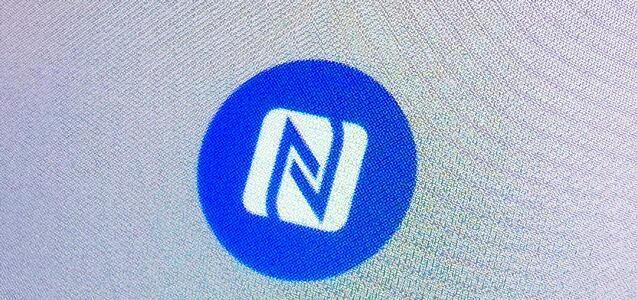Se acabó y con polémica. El fútbol peruano ya cuenta con un campeón y su nombre es Universitario de Deportes, pues el cuadro merengue, en condición de visitante, le ganó la segunda final de la Liga 1 Betsson 2023 a Alianza Lima en el estadio Alejandro Villanueva (Matute).
El marcador quedó 2-0 a favor del equipo “merengue”, los goles fueron de Edison Flores y Horacio Calcaterra, sin embargo, eso no fue lo que llamó la atención de la prensa extranjera, tampoco que la ‘U’ haya sumado su 27° título o que campeone después de 10 años, la controversia estalló cuando acabó el partido porque repentinamente se apagaron las luces del estadio, hecho que indignó a millones de hinchas cremas.
MIRA: Qué significa el huequito de la parte inferior de tu celular Android
Las celebraciones continuaron y minutos después del encuentro deportivo, Google añadió un huevo de pascua en su página principal para felicitar a Universitario de Deportes, ¿Quieres saber de qué se trata? aquí lo explicaremos a detalle.
Esto pasa cuando buscar Universitario en Google
- El huevo de pascua es compatible con la app móvil del navegador de tu celular o programa de tu computadora o portátil.
- Primero, abre la página de Google mediante Chrome, Safari, Microsoft Edge, etc.
- Ahora, en la barra de búsqueda escribe “Universitario”, “Universitario de Deportes” o “la ‘U’”.
- Presiona el botón que dice “buscar con Google”.
- Te aparecerá el resultado del partido y después de dos segundos observarás una animación de fuegos artificiales de colores granates, los mismos que caracterizan al club.
- Resulta curioso porque cada vez que se gana un clásico del futbol peruano o campeona uno de los clubes más importantes de Perú, lo hinchas lo celebran con pirotécnica.
Cómo eliminar las tarjetas de crédito o débito que registré en Google
- Ingresa a los “Ajustes” de tu dispositivo Android, lo ubicas con el ícono de una rueda dentada o engranaje.
- Busca y presiona en el apartado que dice “Google”.
- Oprime sobre la opción denominada “Autocompletar” > “Autocompletar con Google”.
- Toca la sección “Formas de pago” para que desvincules las tarjetas de crédito o débito que registraste en Google.
- Por último, te aparecerán todas las tarjetas bancarias, aquí pulsa en “Quitar” para que no sigan almacenándose.
Síguenos en nuestras redes sociales: